LoadRunner Data Hub と Web Connector のセットアップ
LoadRunner Data Hub は,Controller と Load Generator 間の通信をサポートする通信チャネルです。Data Hub Web Connector は,Data Hub が Web 経由かつファイアウォール越しに通信できるようにする追加コンポーネントです。
概要
Apache Kafka テクノロジを基にした Data Hub は,LoadRunner コンポーネント間のより堅牢な通信を可能にします。たとえば,シナリオの実行中に Controller と Load Generator の間の接続が失われた場合,シナリオはすぐに失敗しません。Data Hub を使用すると,Controller が接続を復元してシナリオの実行を続行できます。
Load Generator がローカル・ネットワークの外部にある場合は,Web Connector をインストールして,Data Hub が Load Generator と通信できるようにする必要もあります。
Data Hub と Web Connector(該当する場合)をインストールした後,それらと連携するように Controller と Load Generator を設定します。
Data Hub と Web Connector は,安全な通信のために SSL ポートを使用します。標準設定のポートは 9443 です。
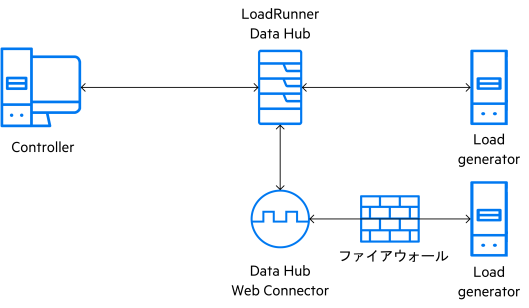
インストール
Data Hub と Web Connector は Linux マシンにインストールする必要があります。これらは,Windows および Linux マシンで実行されている LoadRunner Professional コンポーネントと連携できます。
Data Hub と Web Connector のインストールについては,LoadRunner Professional インストール・ガイドで説明しています。詳細については,「インストール」を参照してください。
Data Hub 向けの Controller の設定
Controller で Data Hub 設定を定義して,Data Hub および Web Connector と連携するように設定します。
Data Hub を介して通信するように Controller を設定するには,次の手順を実行します。
-
Controller で,[ツール]>[Data Hub 設定]を選択します。
-
[Data Hub 設定]ダイアログ・ボックスで,次のように入力します。
フィールド 
詳細 
サーバ・アドレス ホスト名,ドメイン(該当する場合),およびポート番号を含む,Data Hub のサーバ・アドレス。複数のアドレスをカンマで区切って入力できます。 Web Connector アドレス (オプション)ホスト名,ドメイン(該当する場合),およびポート番号を含む,Data Hub Web Connector のアドレス。 プロキシの詳細 (オプション)プロキシ経由で接続する場合は,この情報を入力します。
Data Hub 向けの LoadRunner エージェントの設定
Load Generator が Data Hub および Web Connector と連携する前に,Data Hub 設定で LoadRunner エージェント を設定する必要があります。LoadRunner エージェントを設定するには,次の 2 つの方法があります。
メソッド |
詳細 |
|---|---|
| コマンド・ライン |
ネットワークおよびセキュリティ・マネージャ・コマンド・ライン・ツールを使用します。詳細については,「ネットワークおよびセキュリティ・マネージャ」を参照してください。 ヒント:ネットワークおよびセキュリティ・マネージャ・コマンド・ライン・ツールを使用して,リモート・バッチ更新を介して複数の LoadRunner エージェントを一度に更新できます。 |
| [LoadRunner エージェント]ダイアログ(Windows のみ) |
|
Data Hub ネットワーク・プロファイルのセットアップ
Data Hub ネットワーク・プロファイルを作成するか,Data Hub で使用するように既存のプロファイルを変更します。次に,シナリオ内の各 Load Generator に対してそのプロファイルを選択します。
Data Hub ネットワーク・プロファイルを作成するには,次の手順を実行します。
-
Controller で,[ツール]>[ネットワーク プロファイル マネージャ]を選択します。
-
[ネットワーク プロファイル マネージャ]ダイアログ・ボックスで,次の手順を実行します。
- 新規プロファイルを作成する場合:[新規ネットワーク プロファイルを追加]
 ボタンをクリックし,[ネットワーク プロファイル名]リストから新しいネットワーク・プロファイルを選択します。
ボタンをクリックし,[ネットワーク プロファイル名]リストから新しいネットワーク・プロファイルを選択します。 - 既存プロファイルを変更する場合:[ネットワーク プロファイル名]リストからプロファイルを選択して,Data Hub で使用できるよう変更します。
- 新規プロファイルを作成する場合:[新規ネットワーク プロファイルを追加]
-
[Data Hub設定]領域で,次の手順を実行します。
- [Data Hubプロファイル]オプションを有効にします。
-
(オプション)[TCP経由でファイルを転送]オプションを有効/無効にします(標準設定では有効)。このオプションを有効にすると,LoadRunner Professional で優先されるファイル転送方法は,効率を高めるために直接 TCP 接続になります。
ファイルを TCP で転送するには,シナリオを実行する前にすべてのファイルをリモート・ホストに転送する必要があります。これを確実に行うため,Controller で[ツール]>[オプション]を選択し,[実行時ファイル保管]タブで[シナリオの実行前にすべてのファイルをリモートホストに転送]を有効にします。
注: [シナリオの実行前にすべてのファイルをリモートホストに転送]が有効になっている場合,NV Insights 機能は使用できません。詳細については,「NV Insights レポート」を参照してください。
-
プロキシを使用している場合:[プロキシの設定]領域で,[プロキシを使用する]を有効にして,プロキシの詳細を入力します。
-
[接続モード]領域で,別の通信方法として直接接続(TCP 経由)または MI Listener 経由の接続を選択します。選択した方法は,Data Hub を介した通信が非効率的または失敗した場合に使用されます。
Load Generator の Data Hub ネットワーク・プロファイルを選択するには,次の手順を実行します。
-
Controller のツールバーで,[Load Generators]
 ボタンをクリックします。
ボタンをクリックします。 -
[Load Generators]ダイアログ・ボックスで,次の手順を実行します。
- 新しい Load Generator を追加する場合:[追加]をクリックします。Load Generator の詳細を入力し,[詳細表示]をクリックします。
- 既存の Load Generator を変更するには,次の手順を実行します。リストから Load Generator を選択し,[詳細]をクリックします。
-
[接続]タブの[ネットワーク プロファイルの選択]ドロップダウン・リストで,Data Hub ネットワーク・プロファイルを選択します。
 関連項目:
関連項目:












